装好win7系统的怎样安装nvme驱动?
具体步骤: 第一步:问题预判 首先我们需要判断自己的平台属性,提前预估在NVMe SSD上安装Win 7系统时需要哪些东西,或者有哪些步骤是可以跳过的,以免做无用功。 想要在NVMe SSD上安装Win 7主要有两个难点: 1.100/200系主板改用了XHCI主控,缺少USB3.0驱动,如不刷入该驱动则表现为进入安装界面后包括鼠标、键盘在内所有USB接口失效,即便PS/2接口的键鼠可用,无法读取U盘也是不能安装的; 2.Win 7缺少NVMe驱动,需要加载适用的的NVMe驱动,不加载则表现为在进入分区、安装界面时识别不到盘,无法安装。 第二步:准备工具 1:一个U盘启动盘; 2:UltraISO软件; 3:主板注入工具(微星、华硕、技嘉等都有相似的注入工具); 4. 适用于该SSD的NVMe驱动; 5:Windows 7 64位原版镜像。 第三步:操作流程 一、主板工具注入法 用UltraISO软件将下载好的Windows 7镜像系统映像到U盘。2.使用主板厂商提供的注入工具,将USB3.0驱动以及NVMe驱动加载到U盘,这里以微星MSI Smart Tool为例。微星主板详情页中找到这个软件并下载。因为已经烧录好了系统引导U盘,接下来只需要用这款工具将USB3.0和NVMe的驱动加载进U盘即可。经测试,微星、技嘉、华硕的类似工具均可为Win 7注入USB3.0和NVMe驱动,简单易上手成功率也比较高,而且某些工具还可以用于其他品牌主板,但这种方式仍有部分几率在安装时会蓝屏或安装失败。二、手动注入NVMe驱动法除了第一种工具加载NVMe驱动的方式,我们还可以自己寻找合适的驱动程序,比如通过产品官网,或者驱动类软件如驱动精灵、驱动人生,在Win 7系统下将NVMe SSD作为从盘,打上MS补丁后,让软件自动搜索到合适的NVMe驱动。然后只需要把驱动文件放进U盘,在安装系统时选择加载驱动程序,在U盘文件中找到已经放入的NVMe驱动即可。三、系统迁移法与上一种方法类似,先把NVMe SSD作为从盘挂在用普通硬盘安装的Win 7系统下,然后通过软件给系统打上NVMe驱动,最后用Ghost将系统迁移至NVMe SSD。四、1.Ultraiso 打开 Win10 ISO 写入U盘;2.Ultraiso 打开 Win7 ISO 提取 INSTALL.WIM,新建wimmount、hotfix文件夹,补丁文件放入hotfix文件夹,INSTALL.WIM与hotfix、wimmount文件夹 放同一目录内执行以下命令:Dism /Mount-WIM /WimFile:E:install.wim /Index:4 /MountDir:E:wimmountDism /Image:E:wimmount /Add-Package /PackagePath:E:hotfixDism /Unmount-WIM /MountDir:E:wimmount /Commit将NVMe 补丁集成到Win7 安装文件内。3.将得到的Win7 install.wim 文件替换 U盘内的install.wim文件4.选择UEFI启动U盘直接安装即可。
找一个容量8G 的U盘,下载带有NVMe+usb3.0驱动的win7系统,用软碟通UltraISO安装win10PE到U盘,然后将下载好的win7拷到U盘里,开机选择U盘启动,进入WIN10 PE 就可以看到nvme协议的ssd固态硬盘,用分区软件把固态分区格式化,然后直接GHOST WIN7系统就可以了 win7-64位-usb3.0-NVMe.gho 链接:https://pan.baidu.com/s/1ax3aRvVo43TyUmAekPUbSw 提取码:52j3 Win7-32bit-USB3.0-NVMe 链接:https://pan.baidu.com/s/1dSJ5WL2VxP8h-5fLanuq2A 提取码:1t59 win10 PE 链接:https://pan.baidu.com/s/1Y7L_qIvFekZfE9OHuX2gIg 提取码:mv3f 软碟通UltraISO 链接:https://pan.baidu.com/s/1z28Ti2wJaMLD01MoGs0M1Q 提取码:6alw
现在有很多的第三方驱动工具,很方便的,比如360驱动大师,驱动精灵或是鲁大师都可以的
找一个容量8G 的U盘,下载带有NVMe+usb3.0驱动的win7系统,用软碟通UltraISO安装win10PE到U盘,然后将下载好的win7拷到U盘里,开机选择U盘启动,进入WIN10 PE 就可以看到nvme协议的ssd固态硬盘,用分区软件把固态分区格式化,然后直接GHOST WIN7系统就可以了 win7-64位-usb3.0-NVMe.gho 链接:https://pan.baidu.com/s/1ax3aRvVo43TyUmAekPUbSw 提取码:52j3 Win7-32bit-USB3.0-NVMe 链接:https://pan.baidu.com/s/1dSJ5WL2VxP8h-5fLanuq2A 提取码:1t59 win10 PE 链接:https://pan.baidu.com/s/1Y7L_qIvFekZfE9OHuX2gIg 提取码:mv3f 软碟通UltraISO 链接:https://pan.baidu.com/s/1z28Ti2wJaMLD01MoGs0M1Q 提取码:6alw
现在有很多的第三方驱动工具,很方便的,比如360驱动大师,驱动精灵或是鲁大师都可以的

m2固态硬盘怎么装系统
准备好一个U盘,将启动盘拷贝进U盘,随后把U盘插到电脑的USB接口上。 2、重启电脑,开机时选择进入bios系统,在当前窗口中找到HDD硬盘启动项,第一项设置成U盘,第二项设置成固态硬盘,第三项设置成机械硬盘。3、设置后,进入pe系统,使用disk分区工具,对固态硬盘进行分区。4、分区后,使用pe系统中自带的一键装机工具,根据导向卡进行操作。5、点击安装后,等待几分钟即可,随后拔出U盘,将电脑重启。你也太秀了8关注记一篇在sata固态上安装好系统的电脑上加装m2固态硬盘,是如何重装系统的 原创2019-10-06 20:59:212点赞你也太秀了8码龄5年关注倒腾了块三星的m2接口固态硬盘,但是死活装不上系统。问了好多人终于解决了,现在总结一下,万一有人用得着。m2固态装好之后正常启动。我用的是大白菜制作工具,按普通的做系统盘的方式做好一个启动盘,上面装好PE。接下来下载镜像,推荐MSDN的ltsc企业win10,都说这个好,跟风总没错。不用放到U盘上,随便放个地方(除了你要写系统的盘)记着路径就行。重启,BIOS上选U盘启动,到PE界面选择win10(或者win8)到PE桌面。在这里插入图片描述首先分区工具!我买了固态之后本来想复制一下系统到m2固态里直接用算了,我还是太天真,注册表啥都用不了,程序也丢失路径总之一堆毛病。这就导致我复制系统到m2固态上自动给你格式化分区,这是坑!打开分区工具首先右键,把这块m2盘删除所有分区,然后再右键单击m2固态硬盘,转换为GUID格式,这时候你之前系统自动给你分的就划为一整块了。如果你盘大可以再分一下区,没啥问题。在这里插入图片描述重装工具。按选择 到你刚才记得那个路径里选择你的ISO镜像这时候切记不要滑滚轮!又是一个坑,它会跳来跳去,就选你刚才的ISO镜像。确定,选择你要装的固态盘!右边滑条拉到最底下,执行。 在这里插入图片描述
还没固态硬盘安装系统跟普通的机械硬盘安装系统操作是一样的。用u盘引导,然后进入pe界面,然后用。一键还原的方式直接安装操作系统就可以了。
m2接口固态硬盘应该要怎么装呢?
1、准备好一个U盘,将启动盘拷贝进U盘,随后把U盘插到电脑的USB接口上。 2、重启电脑,开机时选择进入bios系统,在当前窗口中找到HDD硬盘启动项,第一项设置成U盘,第二项设置成固态硬盘,第三项设置成机械硬盘。3、设置后,进入pe系统,使用disk分区工具,对固态硬盘进行分区。4、分区后,使用pe系统中自带的一键装机工具,根据导向卡进行操作。 5、点击安装后,等待几分钟即可,随后拔出U盘,将电脑重启。
还没固态硬盘安装系统跟普通的机械硬盘安装系统操作是一样的。用u盘引导,然后进入pe界面,然后用。一键还原的方式直接安装操作系统就可以了。
m2接口固态硬盘应该要怎么装呢?
1、准备好一个U盘,将启动盘拷贝进U盘,随后把U盘插到电脑的USB接口上。 2、重启电脑,开机时选择进入bios系统,在当前窗口中找到HDD硬盘启动项,第一项设置成U盘,第二项设置成固态硬盘,第三项设置成机械硬盘。3、设置后,进入pe系统,使用disk分区工具,对固态硬盘进行分区。4、分区后,使用pe系统中自带的一键装机工具,根据导向卡进行操作。 5、点击安装后,等待几分钟即可,随后拔出U盘,将电脑重启。

m2固态应该怎么用u盘装系统
1、做好U盘启动盘,将下载的系统iso文件直接复制到U盘的GHO目录下。2、插入U盘,进入BIOS开启硬盘AHCI模式,然后重启后按F12键打开启动菜单,选择U盘启动进入引导安装程序。3、进入U盘引导安装主界面,选择02项进入pe系统。4、进入pe系统,固态硬盘需要先分区,双击打开【DG分区工具】,右键点击硬盘,选择【快速分区】。5、设置分区数目和分区的大小,如果固态硬盘只当系统盘,分区数就设置为1,一般C盘至少35G以上,勾选“对齐分区”表示4k对齐,扇区默认的2048即可,点击确定,执行硬盘分区过程。如下图所示。6、安装过程需5-8分钟,最后启动进入系统桌面,成功往固态硬盘里安装了系统。
U盘装系统的步骤: 1、用【u启动U盘启动盘制作工具】制作一个启动盘,然后将制作好的U盘启动盘插入电脑usb接口,在开机界面按下快捷键,选择【02】win8pe标准版(新机器)按回车进入,2、在pe装机工具中选择系统镜像装在c盘中,点击确定,3、提醒程序将执行还原操作,单击“确定”,4、进行程序还原过程,静静等待镜像释放完毕 5、接着重启计算机,然后进行程序安装过程,直到安装结束后可以设置常规参数便能使用系统,
.............
需要安装版。
U盘装系统的步骤: 1、用【u启动U盘启动盘制作工具】制作一个启动盘,然后将制作好的U盘启动盘插入电脑usb接口,在开机界面按下快捷键,选择【02】win8pe标准版(新机器)按回车进入,2、在pe装机工具中选择系统镜像装在c盘中,点击确定,3、提醒程序将执行还原操作,单击“确定”,4、进行程序还原过程,静静等待镜像释放完毕 5、接着重启计算机,然后进行程序安装过程,直到安装结束后可以设置常规参数便能使用系统,
.............
需要安装版。

NVMe转USB硬盘盒做成的启动盘,能不能在不支持NVMe的主板上启动?
肯定可以支持的。 移动硬盘盒子相当于是一个转换器,盒子所起到的作用就是将各种接口转换为USB信号,从而让其他设备来识别这个硬盘。简单的做个解答:NVMe ->硬盘盒 之间的会有单独的协议,让硬盘盒与NVMe 正常的连接起来;然后 硬盘盒子->电脑 ,这时电脑所看到的实际上是 U盘 ,并不是NVMe硬盘。所以 电脑实际上连接的只是硬盘盒子,而硬盘盒子才是连接NVMe的设备。NVMe <->硬盘盒 <->电脑 ,而硬盘盒子提供给电脑所识别的身份就是U盘,而容量则是由NVMe固态硬盘所提供的。 这是一种信号的转换,当然转换肯定会有各种限制,NVMe的实际速度会被限制到USB硬盘盒子所能支持的速率上,所以使用NVMe去做移动硬盘并不理想,普通的M.2 或者 SATA的固态就完全够用了,因为即使是USB3.1的速率,比起固态硬盘的读写速度,差的也不只是一星半点。
可以的, NVMe转USB硬盘盒做成的启动盘,就当是USB的移动固态硬盘使用 但是速度肯定不如在NVME 接口上用,USB3.0带宽低多了
可以的。这就相当于一张u盘了,只要支持u盘启动,都可以用。
nvme固态转接到usb后就不再算nvme了,就可以看成普通usb移动硬盘。那做成启动盘后,主板是否支持nvme都不会影响。
可以的, NVMe转USB硬盘盒做成的启动盘,就当是USB的移动固态硬盘使用 但是速度肯定不如在NVME 接口上用,USB3.0带宽低多了
可以的。这就相当于一张u盘了,只要支持u盘启动,都可以用。
nvme固态转接到usb后就不再算nvme了,就可以看成普通usb移动硬盘。那做成启动盘后,主板是否支持nvme都不会影响。
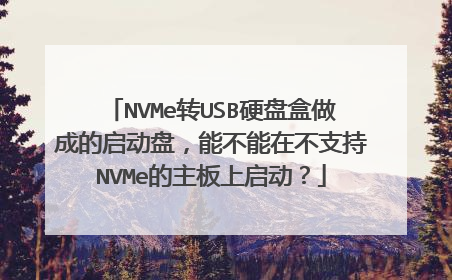
大神们救命!求一个已集成NVME驱动的U盘启动盘制作工具,我的
微pe工具箱,绝对行,我也遇到你这种情况,最后在大神朋友的推荐下用了它装好的,我的硬盘也是NVME协议的SSD.
可以进入官网下载用户手册进行学习参考: 1、可进入三星官网2、在右上角位置点击放大镜图标3、输入需要查询的型号4、选择查询的型号 5、进入界面后查找去掉安装即可
你知道吗?3款让Windows7一键集成USB3.0 3.1和NVME驱动的工具
请大家试用冰封工作室U盘启动工具
可以进入官网下载用户手册进行学习参考: 1、可进入三星官网2、在右上角位置点击放大镜图标3、输入需要查询的型号4、选择查询的型号 5、进入界面后查找去掉安装即可
你知道吗?3款让Windows7一键集成USB3.0 3.1和NVME驱动的工具
请大家试用冰封工作室U盘启动工具

